Sziasztok, ebben a kis bejegyzésben segítek konfigurálni és többet megtudni az e-mail titkosító eszközökről. Először beszélünk róluk egy kicsit, a GnuPG egy ingyenes szoftver eszköz, amelyet biztonságos kommunikációhoz és adattároláshoz használnak. Titkosításhoz és digitális aláírások létrehozásához egyaránt használható. A hitelesség megszerzése érdekében létrehoz egy összefoglalót (általában SHA-1) az üzenetről, és titkosítja a titkos kulccsal, aszimmetrikus titkosítási algoritmus segítségével (például ElGamal, bár használhat DSA-t vagy RSA-t is). Később a címzett ellenőrizheti, hogy a fogadott üzenetből kiszámított összesítés megegyezik-e a visszafejtéssel.
A titoktartás megszerzéséhez hibrid sémát használ, amelyben egy aszimmetrikus algoritmus (alapértelmezés szerint ElGamal) titkosítja a szimmetrikus algoritmus (többek között AES) kulcsát, amely valójában titkosítja a jelzett fájlt.
Kulcsgenerálás.
- Kezdjük egy kulcspár létrehozásával:
gpg −−gen - kulcs
Mivel a parancsot először hajtották végre, a .gnupg könyvtár a konfigurációs fájl, valamint a secring.gpg és a pubring.gpg fájlok segítségével jön létre. A privát kulcsokat a secring.gpg fájlban, a nyilvános kulcsokat pedig a pubring.gpg fájlban tároljuk.
- Exportálja a nyilvános kulcsot egy fájlba, hogy később elküldhesse, bárhová szeretné továbbítani.
gpg −a −o user.asc −−export (azonosító) -
Tekintse meg a tulajdonában lévő nyilvános kulcsok listáját. Megjelenik a nyilvános és a privát kulcsa.
gpg −−list - kulcsok -
Szerezze be a nyilvános kulcs ujjlenyomatát.
gpg −− ujjlenyomat
Ezekkel a lépésekkel már megszerezte a kívánt kulcspárt a használni kívánt e-mail szolgáltatásban. A következő dolog az e-mail fiók telepítése és konfigurálása az Icedove alkalmazásban.
Telepítse az Icedove / Iceweasel alkalmazást.
Alapvető és csak a terminálról futtatható (Debian alapú disztrók):
sudo apt-get install icedove vagy sudo apt-get install iceweasel
Telepítse az Enigmail alkalmazást.
Az Enigmail egy Icedove / Iceweasel kiterjesztés, amely segít a regisztrált e-mail fiókok GPG-kulcsainak kezelésében. A telepítés ugyanúgy történik, mint az e-mail kezelő telepítése:
sudo apt-get install enigmail
Mivel mindkettőnk telepítve van, elindítjuk az Icedove alkalmazást, és folytatjuk az e-mail fiók konfigurálását, ha még nincs regisztrálva az alkalmazásban.
Ezután a fiók létrehozása és ellenőrzése után az Enigmail varázsló automatikusan elindul, ha nem, akkor megkeressük az OpenPGP -> Konfigurációs varázsló menüpontot.
Megkérdezi, hogy titkosítani akarjuk-e az összes kimenő levelet. Azt mondjuk, hogy igen, mivel ez lehetővé teszi más emberek számára, hogy ellenőrizzék, valóban e-mail érkezik tőlünk, és nem valaki mástól. A varázsló észleli, hogy már konfiguráltuk a GPG kulcsokat:
Befejeztük a varázslót, és most folytatjuk az első titkosított e-mail küldést.
Az első titkosított e-mailem.
Ez egyszerű, csak arra az opcióra megyünk, hogy új e-mailt írjunk, és válassza a «Titkosítás GPG-vel» gombot
Ha nincs megadva a címzett nyilvános kulcsa, akkor küldhet nekik egy titkosítatlan e-mailt, csatolva a kulcsot egy "user.asc" fájlba.
Remélem, és használhatja ezt a kis oktatóanyagot, az első bejegyzésem egy kis részletet próbál meg elmagyarázni a titkosított e-mail létrehozásával kapcsolatban. Ezek az eszközök, valamint az egyéb jó biztonsági gyakorlatok kiválóak azoknak az aktivistáknak, újságíróknak és felhasználóknak, akik szeretnék magánügyeiket kissé távol tartani a rosszindulatú ügynökségek szeme elől. Kezdje el használni a titkosítást, nem számít, ha nincs mit rejtegetnie; egy profilod a jövőben a háttered lehet és ellened léphet fel. A magánélethez való jog.
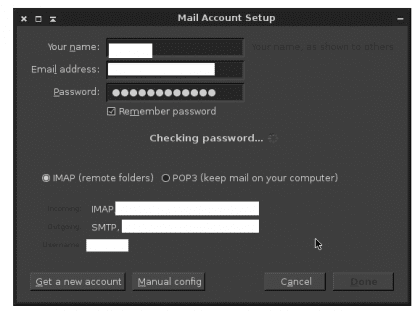
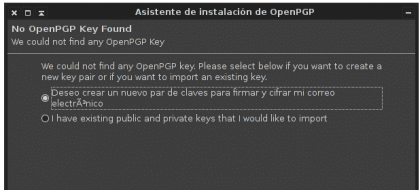
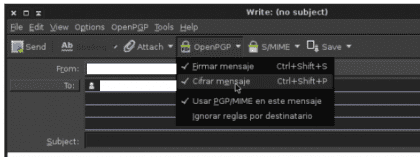

Az Enigmail bővítmény használatakor az icedove levelező kliensnek (thunderbird) egyszerű szövegben kell kicserélnie az e-maileket, amelyekhez a fiókot az "Írás és címek" részben kell konfigurálni, törölve az "Üzenetek írása HTML-ben" jelölőnégyzet bejelölését.
Bár ez működik a titkosított e-mailek cseréjével, azzal a problémával jár, hogy nem láthatja a többi HTML-ben kapott e-mailt az adott fiókra, hacsak az icedove (thunderbird) nincs konfigurálva a megfelelő észlelésre és megjelenítésre: menü Nézet> üzenet eredeti HTML-ként.
E-mailek küldésekor előfordulhat, hogy egyes címzettek egyszerű szövegként, mások HTML-ként kezelik őket. A megfelelő konfiguráláshoz válassza az "Üzenet küldése egyszerű szövegben és HTML-ben" lehetőséget a Szerkesztés> Beállítások> Írás> Általános> Küldési beállítások menüben (bár egy másik lehetőség a "Kérdezzen, mit tegyek", és ezt választottam).
Add hozzá, hogy még akkor is, ha a fiók úgy van beállítva, hogy szövegeket vagy HTML-t írjon, ez a konfiguráció időnként átváltható a Shift billentyű lenyomásával, mielőtt az [Írjon] gombra kattintana.
(A fentiek mindegyike olvasható a mozilla thunderbird GYIK-ben)
Másrészről remek megszólítás a tárgyalt téma részletes megértése érdekében az EMAIL SZEMÉLYI VÉDELME (https://emailselfdefense.fsf.org/es/index.html), ahol a kulcspár létrehozásának teljes körét megteheti + titkosított teszt e-mail küldése + titkosított teszt e-mail fogadása.
Milyen tipp a Shift billentyű! Bár csak tesztekre telepítettem, megőrjített, mert az aláírás HTML nem jött ki (megértettem, hogy az Enigmail-től származik).
Üdvözlet Jacobo.
Gyönyörű vagy!!
Jacobo, köszönöm a hozzájárulást! Egészségére!